Веб альбом пикассо: Sorry, this page can’t be found.
Создаем веб-альбомы в Picasa / Программное обеспечение
Как правило, в конце лета большинство из нас занимается на домашнем компьютере одним и тем же – отбором, сортировкой и редактированием многочисленных фотографий, привезенных из отпуска. Занятие это хоть и трудоемкое, но во всех отношениях приятное, ведь глядя на фотографии, можно снова пережить счастливые моменты отдыха, погрузившись в теплое море, отдохнув в зеленой траве и взобравшись на высокую скалу. Но вот домашний фотоархив упорядочен, настало время поделиться летними впечатлениями с друзьями, родственниками, коллегами. Как это сделать? Способов довольно много: записать фотографии на диск, отправить снимки по электронной почте, немного повозиться и создать слайд-шоу с подписями, после чего записать его на DVD, в конце концов, напечатать снимки на фотобумаге. Однако если людей, с которым вы хотите показать свои фотографии, много, имеет смысл задуматься о создании веб-альбома. Это – один из самых удобных и современных способов поделиться снимками с окружающими.
Самым популярным решением для создания веб-альбомов, безусловно, является Google Picasa (picasa.google.ru) и связанный с ней веб-сервис Picasa Web Albums (picasaweb.google.ru). В этой статье мы подробно рассмотрим возможности этой программы, которые касаются загрузки фотографий в Интернет, а также остановимся на некоторых инструментах, которые доступны при работе с веб-альбомами Picasa в браузере.
Сервис Picasa Web Albums («Веб-альбомы Picasa») позволяет бесплатно разместить в Интернете фотографии общим объемом до 1 Гб. При необходимости можно докупить дополнительное пространство. Google постоянно снижает цены на предоставляемые гигабайты. Сейчас, например, дополнительные 20 Гб обойдутся всего лишь в 5 долларов в год.
Чтобы получить возможность загружать фотографии, нужно зарегистрироваться на сервисе веб-альбомов Picasa. Для этого можно использовать учетную запись Google. Зайдите на сайт picasaweb.google.ru, используя свои логин и пароль, после чего подтвердите, что вы согласны с условиями использования сервиса. После этого можно возвращаться в программу и переходить к созданию веб-альбома.
После этого можно возвращаться в программу и переходить к созданию веб-альбома.
⇡#Загрузка фотографий в веб-альбомы из Picasa
Добавлять снимки в веб-альбомы можно как по одному, так и сразу целыми папками. Для этого достаточно щелкнуть правой кнопкой мыши по папке или по выделенным снимкам и выбрать команду «Добавить в Веб-альбомы Picasa».
После этого нужно будет снова ввести данные своей учетной записи Google. Если вы работаете на домашнем компьютере, имеет смысл позволить программе запомнить данные для входа в веб-альбомы. Благодаря этому при каждом запуске Picasa вход на сервис будет выполняться автоматически, и программа сможет синхронизировать данные (конечно, если соответствующая опция будет включена).
По умолчанию программа создает альбомы на основе папок, в которых хранятся фотографии, но при желании можно создать дополнительные альбомы и переместить снимки в них. Каждый альбом может иметь название (по умолчанию оно совпадает с названием папки) и описание. Альбомы могут быть общедоступными (тогда они доступны для просмотра всеми желающими), частными (фотографии сможет посмотреть лишь владелец, а также те люди, которые знают точную ссылку на альбом), с ограниченным доступом (для просмотра таких альбомов потребуется войти на сайт Picasa Web Albums под своей учетной записью).
Альбомы могут быть общедоступными (тогда они доступны для просмотра всеми желающими), частными (фотографии сможет посмотреть лишь владелец, а также те люди, которые знают точную ссылку на альбом), с ограниченным доступом (для просмотра таких альбомов потребуется войти на сайт Picasa Web Albums под своей учетной записью).
Фотографии могут загружаться в исходном разрешении, а также автоматически уменьшаться до 1600, 1024 или 640 пикселов по ширине. Загружая снимки, вы сразу же сможете увидеть, сколько места на фотохостинге еще доступно.
После того, как снимки буду добавлены в веб-альбомы, в окне Picasa они будут помечены зеленой стрелкой.
Если потребуется быстро удалить фотографию из Интернета, это можно сделать при помощи команды «Блокировать добавление», которую можно найти в контекстном меню. Эту же команду можно использовать для того, чтобы при добавлении в веб-альбомы целой папки определенное фото не загружалось. Фотографии, загрузка которых была заблокирована, помечаются красной стрелкой.
При создании веб-альбомов Picasa загружает в Интернет не только сами снимки, но и другую информацию, например, добавленные пользователем описания к фотографиям. Позже описания можно изменять как в программе, так и на странице управления альбомом в браузере.
Если вы планируете добавлять в альбом новые снимки, а также изменять информацию о них в программе, возможно, имеет смысл воспользоваться функцией синхронизации. В этом случае Picasa будет автоматически загружать в веб-альбомы новые фотографии, которые будут появляться в отслеживаемых папках на жестком диске, а также обновлять сведения о них. Снимки, для которых включена синхронизация, помечаются в Picasa синим значком.
После того, как альбом с фотографиями будет загружен в Интернет, при его выборе в Picasa появится кнопка «Добавление в общие», при нажатии на которую откроется меню с различными командами. С их помощью можно включать и отключать синхронизацию, изменять тип веб-альбома (например, с частного на общедоступный) и разрешение загруженных в него снимков, копировать ссылку на альбом в буфер обмена и удалять его из Интернета.
⇡#Создание совместных веб-альбомов в Picasa
Не так давно в Picasa появилась возможность создания совместных веб-альбомов. Это означает, что добавлять фотографии в них может не только владелец, но и другие пользователи, которым это было разрешено. Рассмотрим подробнее, как работает эта возможность.
При создании веб-альбома его владелец должен открыть доступ к нему другим пользователям. Для этого в списке «Открыть доступ для» нужно выбрать контакты, которым будет разрешено работать с альбомом. Picasa подгружает адресную книгу Gmail, поэтому нужных пользователей найти очень просто. После выбора контактов обратите внимание на флажок «Разрешать этим людям добавлять фотографии в альбом». Он уже установлен по умолчанию. Если вы его снимите, выбранные пользователи смогут лишь просматривать альбом, а если оставите, они смогут также загружать в него свои снимки.
Использовать функцию совместных альбомов нужно осторожно: не забывайте, что фотографии, которые загружаются другими людьми в ваши альбомы, отъедают доступное дисковое пространство вашей учетной записи.
Предположим, вы получили возможность загружать фотографии в чужой альбом. Как это делать? В окне добавления фотографий в альбом раскройте список «Отправить в этот альбом» и выберите вариант «Добавить в альбом друга».
После этого укажите имя или электронный адрес человека, открывшего для вас доступ. В Picasa работает автозаполнение адресов на основе контактов Gmail, поэтому в большинстве случаев достаточно лишь начать вводить адрес, чтобы найти нужный контакт. Когда пользователь будет выбран, в этом же окне отобразятся названия альбомов, для которых вам открыт доступ. Выберите нужный и загружайте фотографии так же, как в свой альбом.
⇡#Добавление фотографий в веб-альбомы при импорте
В Picasa 3.6 окно импорта фотографий было переработано. Благодаря этому теперь можно одновременно добавлять изображения с цифрового фотоаппарата, CD/DVD-диска или другого источника в программу и сразу же загружать их в веб-альбомы. Для этого в окне импорта нужно установить флажок «Добавить».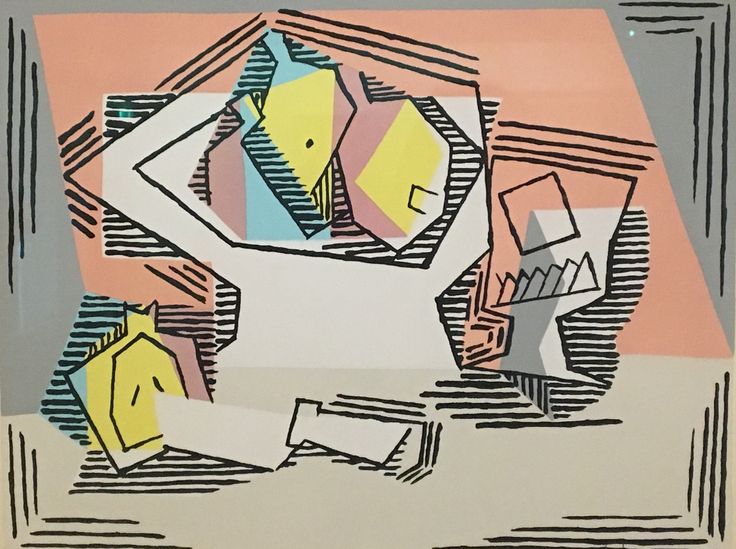 После этого станут активными параметры, которые имеют отношение к веб-альбомам.
После этого станут активными параметры, которые имеют отношение к веб-альбомам.
Используя кнопку «Параметры», можно выбрать тип альбома и разрешение снимков. Если выбрать пункт «Только помеченные изображения», в веб-альбом будут загружены только те снимки, которые выбраны в окне импорта. Тут же можно выбрать пользователей, которым будет открыт доступ к альбому, и определить, будут ли они иметь право добавлять в ваш альбом свои фотографии.
⇡#Определение лиц на фотографиях
В последней версии Picasa появилась интересная возможность определения лиц на фотографиях. Она может быть очень полезна, если вы планируете отправить летние снимки в том числе и тем, с кем вы вместе отдыхали. Интересно, что эта функция сначала появилась на веб-сервисе, а уж потом перекочевала в настольное приложение. В любом случае, теперь ее можно использовать и при работе с веб-альбомами в браузере, и в Picasa. При этом все вносимые изменения могут синхронизироваться.
Используя встроенную технологию для определения лиц, Picasa анализирует снимки и выявляет на них людей. По умолчанию эта функция в программе уже включена, так что для того, чтобы ею воспользоваться, никаких дополнительных действий выполнять не нужно. Фотографии, на которых программа идентифицировала людей, можно обнаружить в разделе «Люди > Без имени».
По умолчанию эта функция в программе уже включена, так что для того, чтобы ею воспользоваться, никаких дополнительных действий выполнять не нужно. Фотографии, на которых программа идентифицировала людей, можно обнаружить в разделе «Люди > Без имени».
Обратите внимание на то, что в веб-альбомах теги имен по умолчанию не работают, поэтому чтобы добавленные в Picasa теги могли быть перенесены в веб-альбомы, их нужно включать вручную.
При первом обращении к разделу «Люди» программа сама предложит это сделать, однако если вы позже захотите изменить настройки вручную, вы можете войти под своей учетной записью на сайт picasaweb.google.com, перейти в настройки учетной записи и в разделе «Конфиденциальность и разрешения» установить флажок «Использовать теги имен для людей на моих фотографиях».
Но вернемся к Picasa. Открыв список «Без имени» в разделе «Люди», вы увидите фрагменты добавленных в программу фотографий, на которых есть лица людей.
Щелкните по области «Добавить имя», чтобы указать, кто именно изображен на снимке. При вводе имен работает функция автозаполнения, поэтому если человек есть в вашем списке контактов, можно вводить как его имя, так и электронный адрес. Если вы введете имя, которое не будет найдено в вашем списке контактов, Picasa выведет окно «Люди», в котором будет предложено добавить в него новое имя и адрес человека.
При вводе имен работает функция автозаполнения, поэтому если человек есть в вашем списке контактов, можно вводить как его имя, так и электронный адрес. Если вы введете имя, которое не будет найдено в вашем списке контактов, Picasa выведет окно «Люди», в котором будет предложено добавить в него новое имя и адрес человека.
После того, как вы сообщите программе, кто изображен на фотографиях, идентифицированные люди появятся в соответствующем разделе программы, и, щелкая по их именам, можно будет быстро находить все фотографии, на которых присутствует тот или иной человек.
Picasa может не только находить лица на фотографиях, но и определять похожие лица. Если вы указали имя человека на одном снимке, а программа подозревает, что на других фотографиях изображен тоже он, то в списке «Люди» напротив его имени будет стоять знак вопроса. Щелкните по нему, и вы сможете увидеть все подобранные Picasa снимки, а также быстро пометить их нужным именем или указать программе на ошибку.
Быстро идентифицировать людей на фотографиях можно также при помощи панели «Люди», для открытия которой нужно нажать одноименную кнопку в правом нижнем углу окна программы. При выборе фотографий в этой области будут показываться лица людей, которые были обнаружены на фото. Если человек еще не был идентифицирован, можно будет сразу же добавить его имя.
При выборе фотографий в этой области будут показываться лица людей, которые были обнаружены на фото. Если человек еще не был идентифицирован, можно будет сразу же добавить его имя.
Бывает и так, что на фото есть люди, но Picasa не смогла обнаружить их автоматически. В этом случае это можно сделать вручную. Для этого нужно дважды щелкнуть по фотографии, чтобы перейти в режим работы с ней, после чего нажать кнопку «Добавить человека вручную» в нижней части панели «Лица». Далее нужно указать лицо на снимке и вписать нужное имя.
После того, как альбом с фотографиями будет загружен в Интернет (или, если это было сделано раньше, будет обновлена информация о нем), сведения о людях появятся в веб-альбомах Picasa. Они отображаются в правой части окна браузера при просмотре альбома.
Стоит отметить, что для обеспечения конфиденциальности по умолчанию в общедоступных альбомах теги имен скрываются. В настройках Picasa можно также установить скрытие тегов в частных альбомах и в альбомах с ограниченным доступом. Кроме этого, существует возможность управлять отображением тегов имен непосредственно в каждом альбоме. Для этого просматривая веб-альбом в браузере, нужно щелкнуть по ссылке «Изменить > Cвойства альбома» и поменять настройки показа тегов имен в нем.
Кроме этого, существует возможность управлять отображением тегов имен непосредственно в каждом альбоме. Для этого просматривая веб-альбом в браузере, нужно щелкнуть по ссылке «Изменить > Cвойства альбома» и поменять настройки показа тегов имен в нем.
Теги имен можно добавлять и при работе с веб-альбомами в браузере. Если на фотографии есть люди, имена которых еще не были указаны, то на странице просмотра фотографии в разделе «Люди» вы увидите ссылку «Без имени». Щелкнув по ней, вы сможете определить всех попавших в кадр, просто щелкая по лицам на фото.
Если вы присваивали теги имен в веб-альбомах в браузере, вы можете перенести информацию о людях, изображенных на фотографиях, в Picasa, используя команду «Загрузить теги имен из веб-альбомов Picasa» в меню «Инструменты».
⇡#Добавление географических тегов на фотографии
При создании веб-альбомов в Picasa, вы также можете использовать функцию добавления географических тегов. Благодаря этому люди, которые будут просматривать веб-альбом, сразу же смогут узнать, куда вы ездили, и увидеть это место на карте.
Для добавления географических тегов в Picasa нужно выделить одну или несколько фотографий, а затем нажать кнопку «Места» в правом нижнем углу окна программы. Введите название города или местности в поле «Найти адрес». Picasa найдет место на Картах Google и предложит установить в нем географический тег.
При необходимости значок тега можно захватить на карте и переместить. Фотографии, для которых указаны географические теги, будут помечены в окне программы специальным значком.
После того, как географические теги будут установлены, при просмотре веб-альбома в Picasa в правой части страницы вы увидите карту с указанием местоположения фотографий на ней.
Щелкните по ссылке «Просмотреть карту», и на экране появится более подробная карта, а фотографии, для которых указано географическое расположение, разместятся на ней в виде эскизов.
При просмотре в веб-альбомах отдельной фотографии в правой части страницы вы увидите область «Местоположение фотографии» с фрагментом карты и значком географического тега. Отсюда можно перейти к карте всего альбома, а также изменить положение геотега.
Отсюда можно перейти к карте всего альбома, а также изменить положение геотега.
⇡#Заключение
Picasa предоставляет замечательные возможности для показа своих фотографий в Интернете. В зависимости от предпочтений пользователя, веб-альбомы могут быть общедоступными или открытыми лишь для ограниченного круга людей, качеством загружаемых в них изображений можно гибко управлять, а формированием альбомов может заниматься сразу несколько людей. Не стоит пренебрегать и такими удобными средствами, как добавление тегов имен и географических тегов. Они помогают снабдить фотографии в веб-альбомах дополнительной информацией, которая может быть интересна всем, кто захочет насладиться вашими снимками.
Google Picasa
Picasa — это программное приложение для организации и редактирования фотографий. Впервые оно было создано компанией Idealab, но сейчас принадлежит Google. Picasa» — это сочетание имени испанского художника Пабло Пикассо, фразы mi casa — «мой дом» и «pic» — «фотографии». В июле 2004 года компания Google купила Picasa и начала предлагать Picasa для бесплатной загрузки.
В июле 2004 года компания Google купила Picasa и начала предлагать Picasa для бесплатной загрузки.
Существует версия для Windows XP и Windows Vista, а также версия для Linux. Для Windows 98 и Windows Me доступна только старая версия. Существует также плагин iPhoto или программа для загрузки фотографий, доступная для Mac OS X 10.4 и более поздних версий.
Другие приложения Picasa
Веб-альбомы Picasa
Picasa Web Albums (PWA) — это веб-приложение для обмена фотографиями от Google, похожее на такие сайты, как Flickr и Zooomr.
Он позволяет пользователям, имеющим учетные записи в Google, бесплатно хранить и обмениваться 1 ГБ фотографий. Пользователи могут приобрести дополнительное пространство для хранения, которое используется совместно с другими сервисами Google, до общего объема:
Планы: количество гигабайт | Стоимость в год в долл. | Стоимость 1 ГБ в год в долларах США |
10 | 20 | 2. |
40 | 75 | 1.875 |
150 | 250 | 1.667 |
400 | 500 | 1.25 |
Пользователи могут загружать фотографии с помощью веб-интерфейса, через Picasa 2.5.0 или более поздней версии на Microsoft Windows, используя Exporter для iPhoto, плагин Aperture to Picasa Web Albums, или Uploader на Mac OS X, или F-Spot на Linux.
Реклама не отображается в веб-альбомах Picasa ни в бесплатных, ни в платных аккаунтах. Условия предоставления услуг позволяют Google использовать загруженные фотографии для показа на сайте или через RSS-каналы, а также для продвижения услуг Google без необходимости платить пользователям.
Picasa Web Albums была впервые анонсирована 6 июня 2006 года. Когда она была представлена, она поставлялась с 250 МБ свободного места. 7 марта 2007 года он был увеличен до 1 ГБ.
12 февраля 2016 года компания Google объявила, что приложение Picasa для настольных компьютеров будет прекращено 15 марта 2016 года. Google заявил, что основной причиной отказа от Picasa было желание сосредоточить свои усилия «полностью на одном фотосервисе» — кроссплатформенном веб-сервисе Google Photos.
Google заявил, что основной причиной отказа от Picasa было желание сосредоточить свои усилия «полностью на одном фотосервисе» — кроссплатформенном веб-сервисе Google Photos.
История версий
Windows
Версии Picasa для Windows 95 или NT не существует. Последняя версия, предлагаемая для Windows 98/ME, — 2.0.0 (сборка 18.84). Более новые версии предназначены только для Windows 2000/XP/Vista.
- 1.618 (build 5.35) Июль 2004 — версия для бесплатной загрузки, предлагаемая с момента приобретения Picasa компанией Google.
- 2.0.0 (build 18.77) 18 января 2005 — множество функций, включая улучшенные функции поиска, автоматический создатель фотоколлажей, значительно расширенные функции редактирования фотографий и дальнейшая интеграция с сервисами Hello от Picasa и Blogger от Google.
- 2.0.0 (build 18.84) 8 июня 2005 — релиз с исправлением ошибок, последняя версия для Windows 98/ME. Эта версия не страдает от ошибки «picasa2\runtime\hlpsys.dll не является действительным образом windows.
 Проверьте установочный диск.», с которой сталкивались некоторые пользователи.
Проверьте установочный диск.», с которой сталкивались некоторые пользователи. - 2.1.0 (build 27.60) 19 сентября 2005 — новые возможности, включая поддержку международных языков, ведение фотоблогов одним щелчком мыши, печать обложек компакт-дисков, улучшенная обработка RAW и улучшенная поддержка внешних дисков.
- 2.2.0 (build 28.20) 30 января 2006 — Поддерживаются 25 дополнительных языков, новая поддержка сетевых дисков, исправлены ошибки для поддержки IE7 и записи CD.
- 2.5.0 (builds 32.01) с 12 июня 2006 года и далее — бета-версии, включающие поддержку Picasa Web Albums — последняя версия (builds 32.97) начала распространяться 14 ноября 2006 года.
- 2.6 (build 35.94.0) 7 декабря 2006 — новое поведение автообновления для поддержки Windows Vista, новый механизм записи CD/DVD, улучшена надежность загрузки в Picasa Web Albums, добавлена поддержка 18 новых языков.
- 2.7 (build 36.37.0) 24 апреля 2007 — новый движок обработки RAW, новый цветовой движок для исправления «тюнинга», добавлена поддержка Google Photos Screensaver, улучшена надежность BlogThis!
- 2.
 7 Build 36.40 May 3, 2007 — поддержка большего количества камер, обновлен номер версии для международных установок.
7 Build 36.40 May 3, 2007 — поддержка большего количества камер, обновлен номер версии для международных установок. - 2.7 Build 36.60 26 июня 2007 — добавлена поддержка геотега, предположительно исправлены проблемы с отображением некоторых видеофайлов.
- 2.7 Build 37.23 21 августа 2007 — поддержка большего количества языков, исправлено несколько ошибок.
- 2.7 Build 37.29 13 сентября 2007 — Добавлена поддержка RAW изображений с Canon 40D, исправлено несколько ошибок.
- 2.7 Build 37.32 2 октября 2007 — Исправлена ситуация, когда поврежденные файлы AVI могли привести к сбою. Исправлена ошибка, приводившая к ошибке «Эта учетная запись не включена для Picasa Web Albums».
- 2.7 Build 37.36 30 октября 2007 — Добавлена поддержка 11 дополнительных языков: Болгарский, каталанский, филиппинский, индонезийский, латышский, литовский, сербский, словацкий, словенский, тайский, вьетнамский.
- 2.7 Build 37.49 7 марта 2008 — Улучшена производительность для новых чипов Intel.
 Исправления перевода для венгерского и китайского языков. Исправлена ошибка, которая приводила к ошибке при захвате изображений с веб-камер.
Исправления перевода для венгерского и китайского языков. Исправлена ошибка, которая приводила к ошибке при захвате изображений с веб-камер. - 2.7 Build 37.64 21 августа 2008 -.
См. также примечания к выпуску. и страницу последних обновлений.
Linux
- Примерно с начала июня 2006 года версии для Linux (2.2.2820-5) стали доступны для бесплатного скачивания для большинства дистрибутивов операционной системы Linux. Это не родная программа Linux, а адаптированная версия для Windows, использующая библиотеки Wine.
- Релиз-кандидат Picasa for Linux 2.7 (Build 37.3607,0) был выпущен 21 ноября 2007 года.
- Google добавил Picasa для Linux 2.7 (Build 37.3615, 0) в свой репозиторий Linux 16 апреля 2008 года.
Mac OS X
Picasa для Mac находится в стадии разработки и будет запущена позднее в 2008 году. Для iPhoto доступен плагин для загрузки на хостинг Picasa Web Albums. Существует также отдельный инструмент для загрузки Picasa Web Albums для OS X 10. 4 или более поздней версии. Однако, используя Darwine или аналогичные уровни совместимости, Picasa может работать на Mac OS X.
4 или более поздней версии. Однако, используя Darwine или аналогичные уровни совместимости, Picasa может работать на Mac OS X.
Автор
Alegsaonline.com — Google Picasa — Leandro Alegsa — 2022-04-20 11:36:45 — url: https://ru.alegsaonline.com/art/39689
Библиографические ссылки
— googlesystem.blogspot.com — Picasa Web Albums- picasa.google.com — Picasa Web Albums- picasa.google.com — Picasa: Terms of Service- blog.outer-court.com — Google Picasa Web Albums Coming?- techinfoknow.com — «Picasa Killed off by Google & Moved to Google Photos»- dl.google.com — 3.3 MB- picasa.google.com — Do you have a version of Picasa for Windows 98 or ME?- readme.picasa.com — Picasa 2 Release Notes- www.webcitation.org — Archived- picasa.google.com — Latest Updates for Picasa- picasa.google.com — About Picasa for Linux- groups.google.com — Google-Labs-Picasa-for-Linux- techcrunch.com — Google Developing Mac Version Of Picasa, Due To Be Released This Year
Как создать веб-альбом в Picasa? » Изображения » Windows » Tech Ease
ПРИМЕЧАНИЕ. С 16 марта 2016 г. Google прекратил поддержку Picasa и призвал пользователей перейти на Google Фото. Тем не менее, приложение Picasa будет продолжать работать, и его по-прежнему смогут использовать те, кто предпочитает его. Мы поддерживаем сообщения Picasa в TechEase, потому что мы обнаружили, что многие люди все еще используют приложение и приходят на сайт TechEase в поисках конкретной помощи, которую мы предлагаем.
С 16 марта 2016 г. Google прекратил поддержку Picasa и призвал пользователей перейти на Google Фото. Тем не менее, приложение Picasa будет продолжать работать, и его по-прежнему смогут использовать те, кто предпочитает его. Мы поддерживаем сообщения Picasa в TechEase, потому что мы обнаружили, что многие люди все еще используют приложение и приходят на сайт TechEase в поисках конкретной помощи, которую мы предлагаем.
Picasa позволяет создать веб-страницу с вашими фотографиями двумя способами:
- в виде веб-галереи, которую необходимо загрузить на веб-сервер, прежде чем к ней смогут получить доступ другие люди, или
- в виде веб-альбома, который размещается на серверах Picasa и сразу после публикации становится доступным в Интернете.
.
Учетные записи Веб-альбомов Picasa предоставляют 250 МБ бесплатного хранилища (больше можно приобрести по цене от 25 долларов США в год). Веб-альбомы Picasa можно использовать даже без Picasa (для загрузки фотографий в веб-альбом Picasa можно использовать веб-браузер).
Веб-альбомы Picasa позволяют легко обмениваться фотографиями с друзьями и семьей. Если у них есть Picasa, они могут загрузить альбом на свой компьютер и добавить его в свою библиотеку Picasa.
Чтобы создать новый веб-альбом, нажмите кнопку «Веб-альбом» на панели изображений.
Откроется окно, в котором вы можете войти в свою учетную запись Веб-альбома. Вы можете использовать свою существующую учетную запись Google (ту, которую вы используете для входа в GMail) для входа. фото было сделано. В раскрывающемся меню настроек загрузки можно выбрать разные размеры фотографий в альбоме. Вы также можете сделать свой альбом общедоступным, что означает, что его может видеть любой, или вы можете скрыть его для каталога, чтобы вы могли поделиться им только с избранными людьми.
По мере загрузки альбома вы увидите индикатор выполнения. После завершения загрузки нажмите кнопку «Просмотр в Интернете», чтобы перейти на веб-сайт Веб-альбомов Picasa.
Чтобы получить доступ к загруженным альбомам, перейдите на https://picasaweb. google.com и войдите в систему, используя свое имя пользователя и пароль Google. Затем нажмите «Мои фотографии», чтобы увидеть миниатюры для каждого загруженного вами альбома. Чтобы просмотреть фотографии в каждом альбоме, щелкните миниатюру этого альбома.
google.com и войдите в систему, используя свое имя пользователя и пароль Google. Затем нажмите «Мои фотографии», чтобы увидеть миниатюры для каждого загруженного вами альбома. Чтобы просмотреть фотографии в каждом альбоме, щелкните миниатюру этого альбома.
После открытия альбома у вас есть несколько вариантов:
- Чтобы просмотреть фотографии в виде слайд-шоу, нажмите кнопку «Слайд-шоу» над миниатюрами.
- Чтобы добавить подпись, нажмите кнопку «Редактировать подписи» , добавьте подпись и нажмите «Готово».
- Чтобы добавить свой альбом в блог, нажмите кнопку «Встроить в блог/мое пространство» под миниатюрой альбома. Отобразится фрагмент кода, который нужно скопировать, чтобы добавить альбом в свой блог.
- Чтобы поделиться альбомом с другими людьми, нажмите «Поделиться альбомом». Это отправит приглашение по электронной почте людям, которым вы хотите предоставить возможность просматривать альбом.
- Чтобы заказать распечатки, нажмите кнопку «Заказать распечатки», затем кнопку «Выбрать поставщика печати».

Веб-альбомы Picasa прекратят поддержку 1 мая. Что делать? – Изучите Picasa и Google Фото!
(примечание от 3 мая: дата 1 мая прошла, а Веб-альбомы Picasa по-прежнему доступны. Это не значит, что они передумали — просто это занимает немного больше времени, чем ожидалось. Кроме того, имейте в виду, что это статья посвящена веб-сайту Picasa Web Albums — программное обеспечение для настольных ПК — Picasa — было прекращено 15 марта. Дополнительную информацию см. в этой статье.)
Веб-альбомы Picasa существуют с 2006 года — это 10 лет! Вечность в компьютерном времени. Те из нас, кто использовал его все эти годы, ненавидят видеть, как он исчезает. Обладает уникальным набором функций. Но знайте, что все ваши фотографии все еще там.
Вам не нужно ничего делать, ваши фотографии можно увидеть на сайте photos.google.com
увидит все ваши фотографии, но они будут в одном большом потоке по дате, причем самые последние будут вверху. Просто нажмите кнопку «Альбомы», чтобы увидеть те же альбомы, которые вы видели в Веб-альбомах Picasa.
Просто нажмите кнопку «Альбомы», чтобы увидеть те же альбомы, которые вы видели в Веб-альбомах Picasa.
Хотя поначалу это может показаться вам незнакомым, я думаю, как только вы освоите Google Фото, вам понравятся новые возможности, которые вы можете делать со своими фотографиями.
Когда вы увидите альбомы, вы можете прокручивать их, они упорядочены по дате, или вы можете использовать окно поиска для их поиска. Сортировка по названию альбома — одна из тех функций Веб-альбомов Picasa, которые еще не реализованы в Google Фото.
Мои общедоступные веб-альбомы в Веб-альбомах Picasa
В Веб-альбомах Picasa структурным элементом системы является альбом. В альбомах есть фотографии. Каждое фото в альбоме. Вы не могли загрузить фотографию, если не знали, в какой альбом вы хотите ее поместить.
Мои альбомы на сайте Photos.Google.com/Albums
В Google Фото другая философия. Основным строительным блоком является индивидуальная фотография. Фотографии можно группировать в альбомы, но сами альбомы не являются объектами.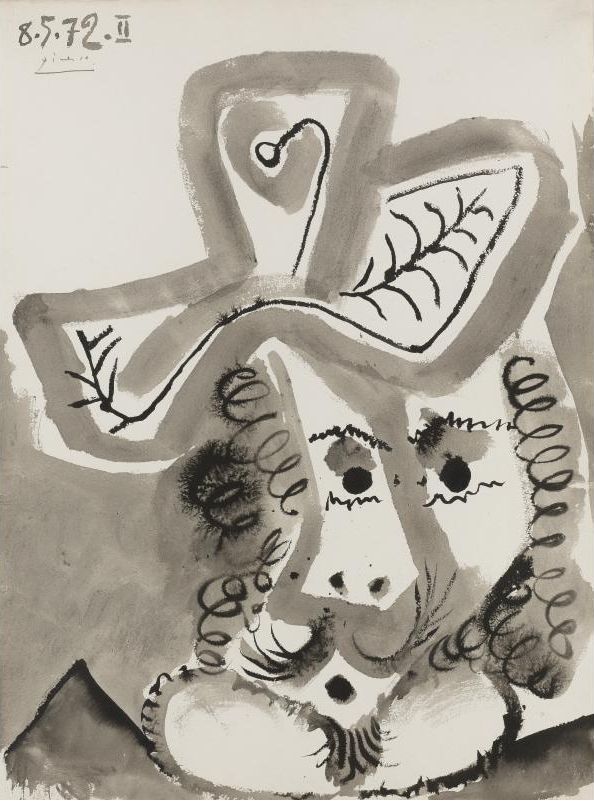 У них нет собственных свойств.
У них нет собственных свойств.
Что уходит?
В Веб-альбомах Picasa было несколько функций, которые не были реализованы в Google Фото. Примечание : это мое личное наблюдение, а не официальный список. Пожалуйста, исправьте меня, если вы видите какие-либо ошибки или упущения в этом списке.
- Сортировка альбомов по дате альбома, дате загрузки или названию альбома. Google Фото сортирует альбомы только по дате последней фотографии в альбоме.
- Свойства альбома : Дата альбома, Описание альбома, Расположение альбома, Видимость: Общий, Ссылка, Только вы. Ни одно из этих свойств не существует для альбомов в Google Фото.
- Отображение карты со всеми изображениями с геотегами, размещенными на карте с возможностью изменения местоположения.
- Надписи : Отображение подписей под миниатюрами фотографий, экран подписей, где вы можете редактировать любые / все подписи к фотографиям из альбома
- Слайд-шоу — возможность воспроизведения самозапускающегося слайд-шоу с дополнительными субтитрами, а также возможность встраивания слайд-шоу на веб-страницу.
 Google Фото тоже не может. **кроме Android, вы можете воспроизводить самозапускающееся слайд-шоу с помощью GP.
Google Фото тоже не может. **кроме Android, вы можете воспроизводить самозапускающееся слайд-шоу с помощью GP. - Распечатки — возможность напрямую заказывать распечатки (открытки, книги, подарки) у выбранных поставщиков, таких как Shutterfly, Walgreens и других.
- Face Tags — возможность вручную идентифицировать людей на ваших фотографиях. Хотя Google Фото автоматически группирует лица, вы не можете пометить их вручную, если они пропущены.
- Комментарии и теги – возможность подписаться на ваши общедоступные альбомы и оставлять комментарии к фотографиям. Комментарии и теги недоступны в Google Фото.
Что насчет моих ссылок?
Если вы видите красочную фотографию выше, это означает, что старые URL-адреса фотографий в Веб-альбоме Picasa все еще работают!
Поскольку веб-альбомы Picasa существуют с 2006 года, я неоднократно публиковал ссылки на эти альбомы. Мои контакты в Google заверили меня, что с этими ссылками все в порядке. УРА!
УРА!
Ссылки на общедоступные альбомы в Веб-альбомах Picasa продолжат работать.
Чтобы проверить это, вот ссылка на все мои общедоступные веб-альбомы Picasa. Вот ссылка на мой альбом «Поездка на Кубу» за декабрь 2015 года. А вот ссылка на единственную фотографию Джима и меня. А красочная фотография справа содержит URL-адрес из Веб-альбомов Picasa.
Исходное объявление
12 февраля было сделано объявление о том, что программное обеспечение Picasa для настольных ПК будет прекращено 15 марта, а поддержка веб-альбомов Picasa — 1 мая. Полное объявление читайте здесь.
Итог: Вам ничего не остается делать, кроме как осознавать, что это происходит. Все ваши фотографии и альбомы теперь доступны в Google Фото. Мы надеемся, что любые недостающие функции со временем будут добавлены Google в Google Фото. Любые отсутствующие данные, такие как комментарии и теги, будут доступны в новом месте, которое еще не объявлено.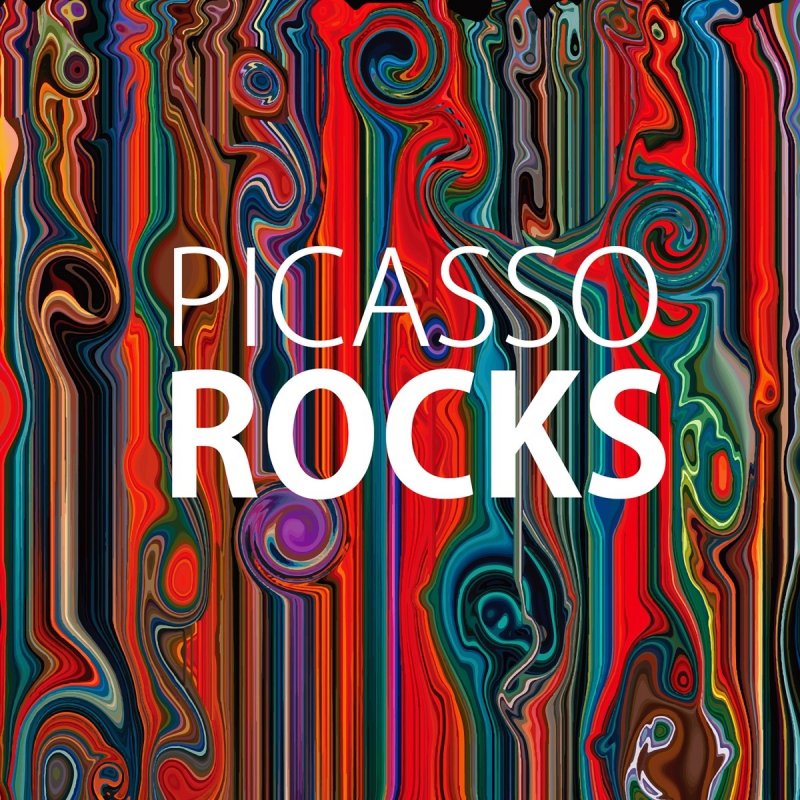

 00
00 Проверьте установочный диск.», с которой сталкивались некоторые пользователи.
Проверьте установочный диск.», с которой сталкивались некоторые пользователи. 7 Build 36.40 May 3, 2007 — поддержка большего количества камер, обновлен номер версии для международных установок.
7 Build 36.40 May 3, 2007 — поддержка большего количества камер, обновлен номер версии для международных установок. Исправления перевода для венгерского и китайского языков. Исправлена ошибка, которая приводила к ошибке при захвате изображений с веб-камер.
Исправления перевода для венгерского и китайского языков. Исправлена ошибка, которая приводила к ошибке при захвате изображений с веб-камер.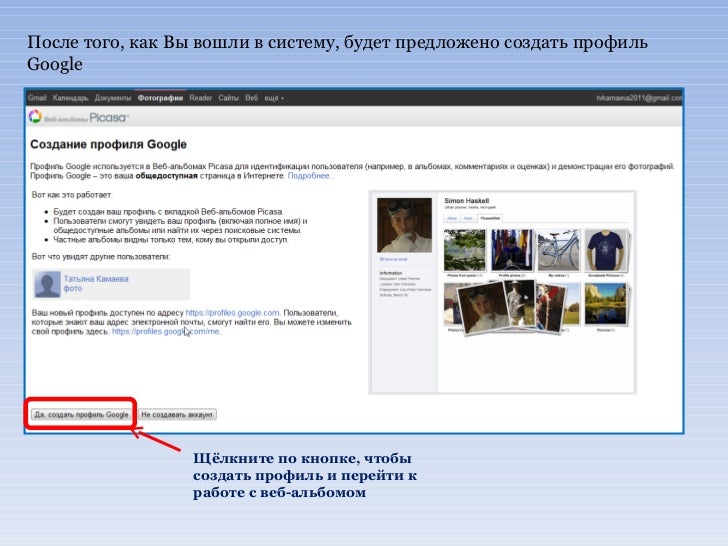
 Google Фото тоже не может. **кроме Android, вы можете воспроизводить самозапускающееся слайд-шоу с помощью GP.
Google Фото тоже не может. **кроме Android, вы можете воспроизводить самозапускающееся слайд-шоу с помощью GP.